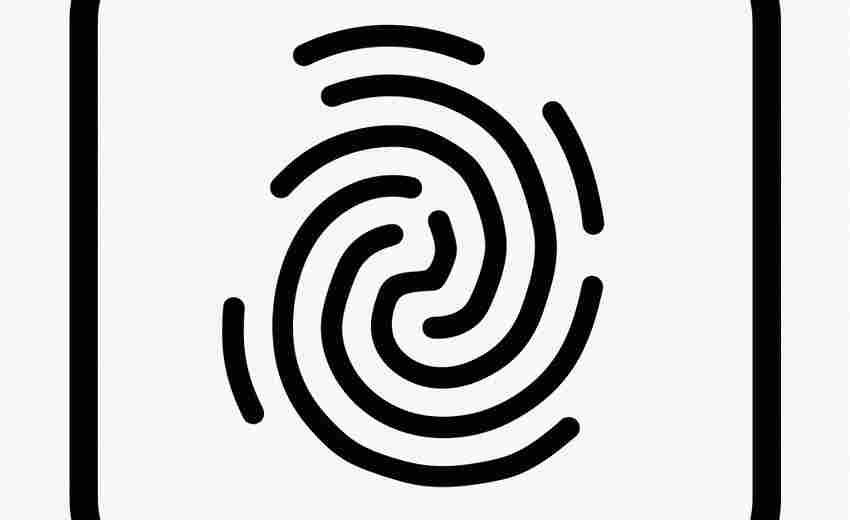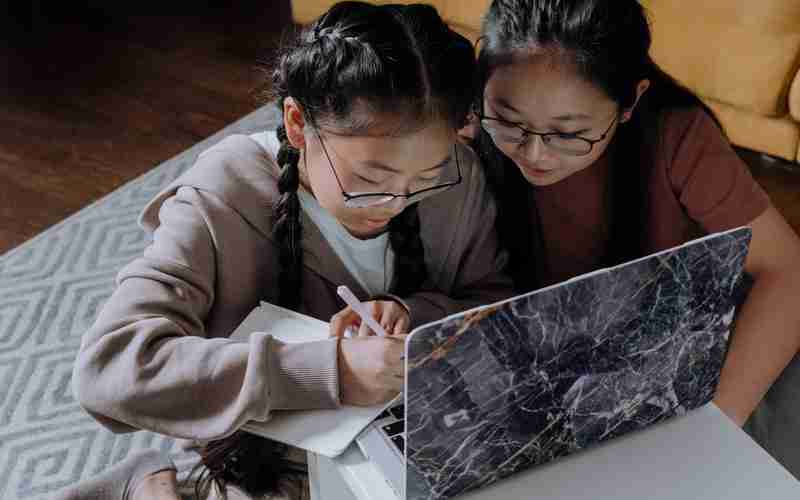如何在断网情况下使用台式电脑闹钟功能
断网环境下台式电脑闹钟功能的实现与应用
在数字化时代,网络依赖性日益增强,但断网环境下的基础功能需求仍不可忽视。例如,台式电脑的闹钟功能在离线场景中(如企业内网限制、家庭网络故障)仍可通过本地化方案实现。本文将系统探讨如何利用台式电脑的软硬件特性,在不依赖网络的情况下设置可靠闹钟,并提供多种实用解决方案。
一、利用任务计划程序
任务计划程序是Windows系统内置的自动化工具,可通过配置触发器和操作实现离线闹钟功能。其核心逻辑在于通过本地时间触发预设任务,例如播放音频或弹出提示窗口。
操作步骤:
1. 创建基本任务:在控制面板中打开“任务计划程序”,点击“创建任务”,设置任务名称如“断网闹钟”。
2. 配置触发器:在“触发器”选项卡中设置闹钟的启动时间及重复周期。例如,设置为每日早晨7点触发。
3. 定义操作:在“操作”选项卡中选择“启动程序”,并指定本地音频文件(如MP3)或系统提示音。若需文字提醒,可编写批处理文件调用系统弹窗命令(`msg "提醒内容"`)。
优势与限制:
此方法无需网络支持,且可通过自定义脚本扩展功能。但需确保电脑处于开机状态,且电源管理设置为“永不睡眠”。若电脑进入休眠模式,任务可能无法触发。
二、通过BIOS定时开机
部分主板支持BIOS级别的定时开机功能,结合自启动程序可实现硬件级闹钟。此方案尤其适合需要长时间关机但需定点唤醒的场景。
实现方法:
1. 设置BIOS定时开机:重启电脑进入BIOS界面(通常按Delete键),在电源管理选项(Power Management Setup)中启用“Resume By Alarm”,并设置具体日期和时间。例如,将日期设为“0”表示每日生效。
2. 配置自启动程序:在系统启动项中添加音频播放器或批处理文件。例如,将Windows Media Player设置为开机自动播放指定音乐,或使用VBScript编写自动弹窗脚本。
注意事项:
需提前测试主板是否支持该功能,且需确保外接音箱或显示器处于开启状态。此方法的可靠性较高,但依赖硬件兼容性。
三、本地音频软件方案
离线环境下,利用本地媒体播放器的定时功能可替代传统闹钟。此类软件通常内置任务调度模块,无需依赖网络服务。
推荐工具与配置:
1. 专业闹钟软件:例如Free Alarm Clock、Alarm Clock Pro等,支持设置多个闹钟、自定义铃声及重复周期。部分软件甚至允许设置关机后自动重启执行任务。
2. 媒体播放器脚本:通过foobar2000或Winamp的插件功能,编写定时播放脚本。例如,使用Python或AutoHotkey调用播放器API,在指定时间触发音频输出。
案例演示:
以酷狗音乐为例,可通过其“定时关闭”功能反向设置闹钟:将播放列表设为循环模式,定时关闭时间设为起床时间后的1分钟。当音乐停止时,用户可通过声音变化感知时间。
四、物理设备联动方案
对于高可靠性需求场景,可结合外部硬件(如智能插座或物联网模块)增强闹钟功能。此类方案虽需额外设备,但能规避软件故障风险。
硬件配置思路:
1. 智能插座定时供电:设置智能插座在指定时间为电脑供电,配合BIOS定时开机功能实现“硬启动+软闹钟”的双重保障。
2. 外接蜂鸣器控制:通过Arduino或树莓派连接电脑USB端口,编写程序控制蜂鸣器在特定时间鸣响。此方案完全脱离操作系统,适合工业控制环境。
成本与可行性:
智能插座方案成本约50-100元,适合普通用户;外接控制器方案需一定电子技术基础,但可定制化程度更高。
总结与建议
断网环境下台式电脑的闹钟功能可通过系统工具、BIOS配置、本地软件及硬件联动四类方案实现。其中,任务计划程序适合大多数Windows用户,BIOS定时开机方案具备高可靠性,而硬件方案则适用于特殊场景。未来研究方向可聚焦于低功耗唤醒技术的集成,以及跨平台闹钟协议的标准化,以进一步提升离线环境下的用户体验。
对于普通用户,建议优先选择任务计划程序或本地闹钟软件;技术爱好者可尝试BIOS与硬件方案扩展功能。无论何种方法,均需提前测试并确保设备兼容性,以避免关键时间点失效风险。
上一篇:如何在斐讯路由器中同步系统时间以保证家长控制生效 下一篇:如何在新版本中找回被删除的老版本传送方块